Windows XP не вижда мрежовия принтер
 Принтерът е от съществено значение на работа и у дома. Понякога възникват проблеми: принтерът не се свързва - компютърът не го вижда или, обратно, свързва се, но не печата.
Принтерът е от съществено значение на работа и у дома. Понякога възникват проблеми: принтерът не се свързва - компютърът не го вижда или, обратно, свързва се, но не печата.
Съдържанието на статията
Защо моят компютър с Windows XP не вижда моя мрежов принтер?
Липсата на връзка може да се дължи на няколко причини, като елиминирате, можете да възстановите нормалната работа:
- неизправност на свързаното устройство или кабелите, чрез които е свързано;
- несъвместимост на софтуера на свързания принтер с операционната система;
- счупен порт;
- възможно увреждане на компютъра от злонамерени файлове.
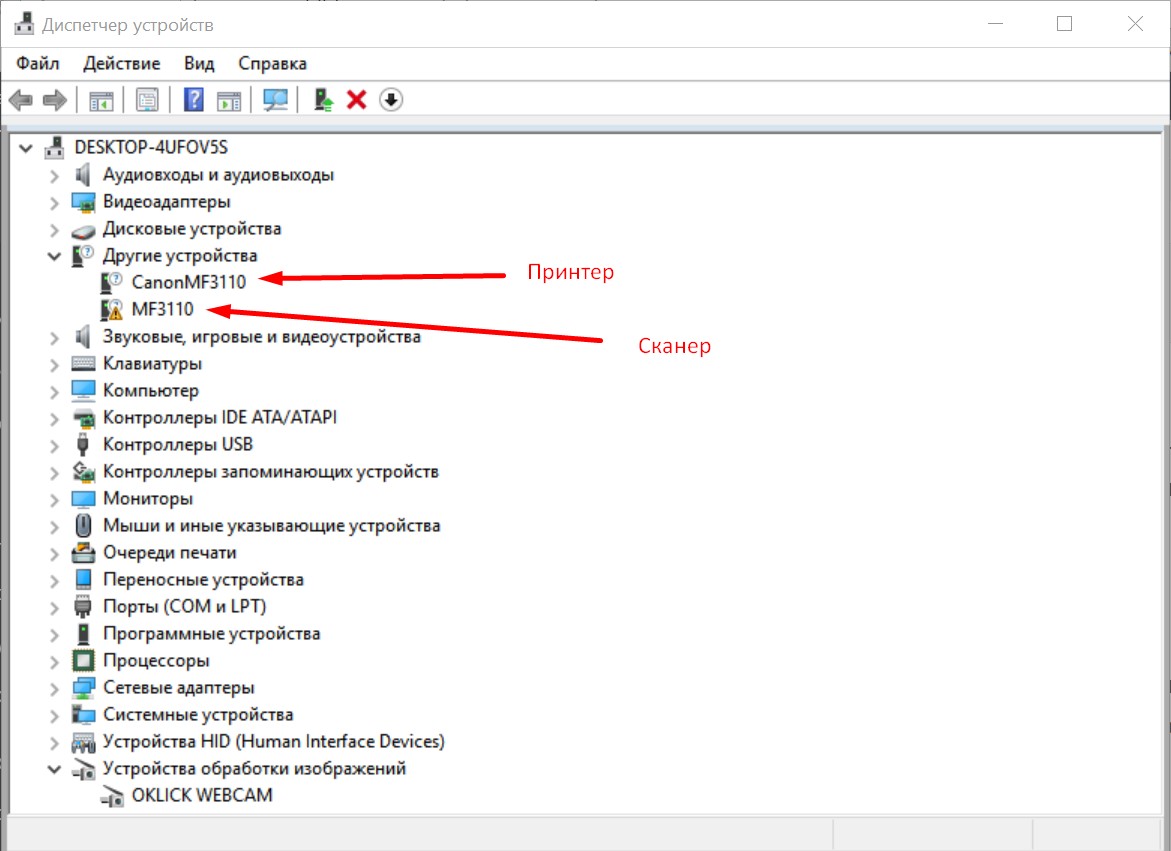
Първото нещо, което трябва да направите, е да сканирате компютъра си за вируси и злонамерени файлове и програми. Ако всичко е наред, преминете към следващата стъпка. След това трябва да проверите уместността на драйверите, инсталирани от системата. За да направите това, трябва да намерите свързаното оборудване в диспечера на устройствата, да щракнете с десния бутон и да изберете проверка за драйвери. Ако е инсталирана остаряла версия, компютърът автоматично ще я намери в мрежата и ще инсталира нова версия.
Необходимо е да проверите кабела, чрез който принтерът трябва да бъде свързан към компютъра. Ако е USB, можете да опитате да свържете други устройства през него. Ако не работи, значи там е проблемът.
Друга често срещана причина за проблема може да е липсата на текущи актуализации на операционната система, тъй като старата версия просто не разпознава новите свързани устройства.
ВНИМАНИЕ! Също така е възможно преди това към компютъра да са били свързани други печатащи устройства и софтуер, чиито помощни програми са останали в системата и са в конфликт с новия софтуер. Вградената защитна стена може да блокира инсталираните драйвери, тъй като те най-вероятно нямат цифров подпис на Microsoft.
Какво да направите, ако вашият компютър с Windows XP не разпознае принтера
След като установите проблема, трябва да опитате да свържете печатащото устройство през контролния панел. Това става по следния начин: “Принтери и оборудване” - “Инсталация”.
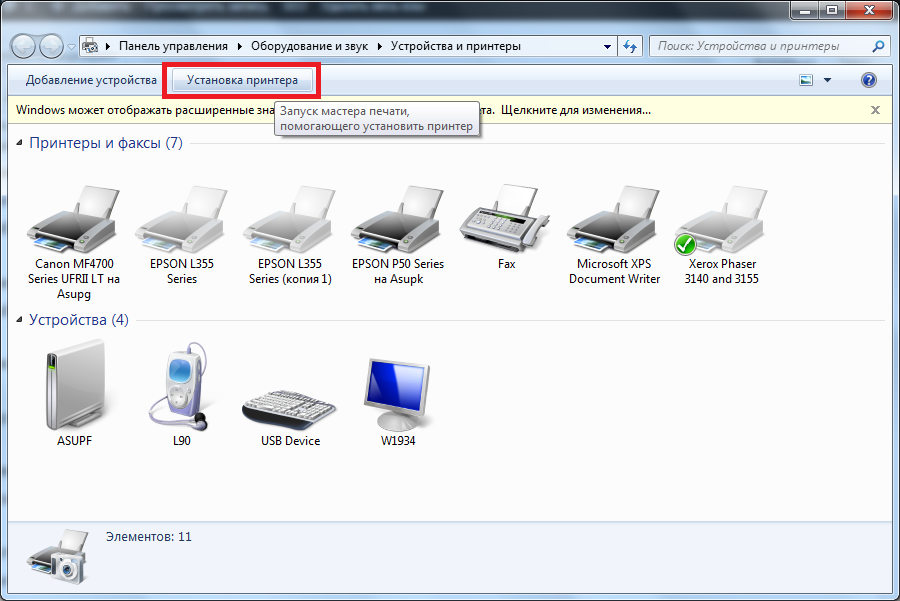
След като отворите „Инсталация“, трябва да пропуснете първата страница. В следващия прозорец поставете отметка в квадратчето до реда „Локален принтер, свързан към този компютър“ и премахнете отметката от „Автоматично откриване“. Тогава всичко е просто: създайте порт, изберете типа порт. Показва се IP адресът на свързаното устройство, типът на порта се попълва автоматично.
След това, ако операцията е била успешна, потребителят ще бъде помолен да избере драйвери за устройството или да ги инсталира от диск.
Ако не можете да установите връзка, проблемът може да не е в самия принтер или неговите настройки. Най-вероятно проблемът е скрит в мрежовите настройки на компютъра. Елиминирането им е много по-лесно; можете да използвате стандартната помощна програма, вградена в операционната система.
Ако при свързване на устройства към друг компютър USB кабелът работи нормално, тогава той е блокиран в BIOS на желания компютър. Решението на този проблем е просто да го отключите.





